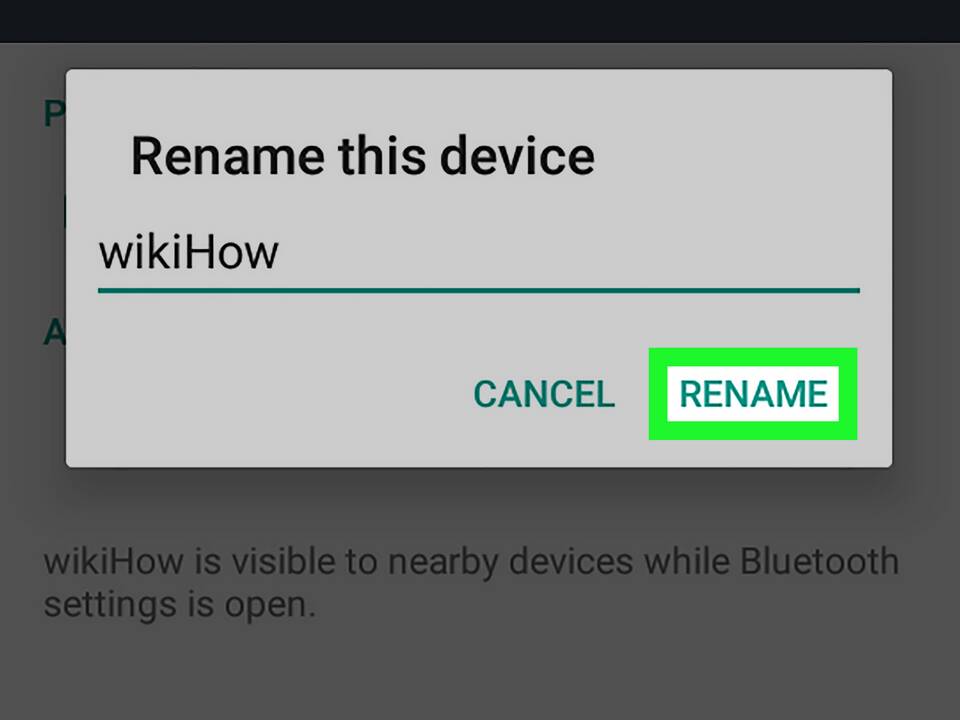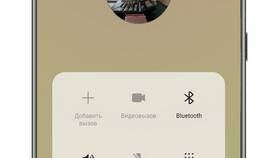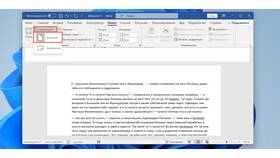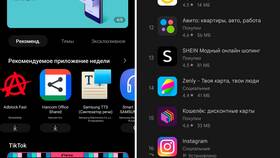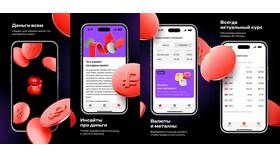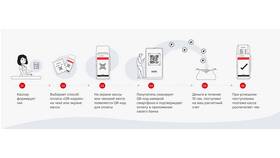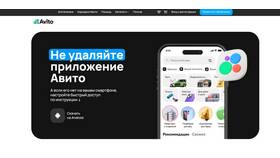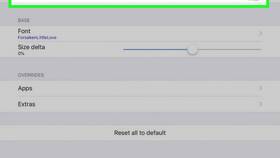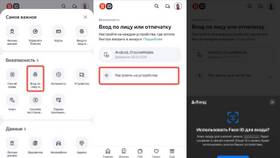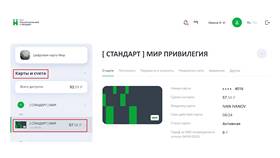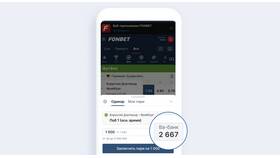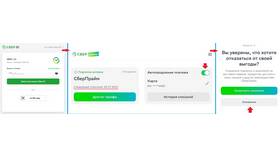Переименование файлов помогает организовать хранение данных на мобильном устройстве. Рассмотрим различные способы изменения имен файлов в операционной системе Android.
Содержание
Основные способы переименования файлов
- Через встроенный файловый менеджер
- С помощью сторонних приложений
- Через подключение к компьютеру
- Используя облачные хранилища
Пошаговая инструкция через стандартный файловый менеджер
| Шаг | Действие |
| 1 | Открыть приложение "Файлы" или "Проводник" |
| 2 | Найти нужный файл |
| 3 | Нажать и удерживать файл |
| 4 | Выбрать "Переименовать" в меню |
| 5 | Ввести новое имя и подтвердить |
Особенности переименования разных типов файлов
- Изображения: сохраняйте расширение (.jpg, .png)
- Документы: избегайте специальных символов
- Аудиофайлы: изменение имени не влияет на метаданные
- Системные файлы: не рекомендуется переименовывать
Популярные файловые менеджеры для Android
- Google Files
- ES Проводник
- Solid Explorer
- CX File Explorer
- Total Commander
Ограничения при переименовании
| Ограничение | Описание |
| Длина имени | Обычно до 255 символов |
| Запрещенные символы | \/:*?"<>| |
| Системные файлы | Требуют root-доступа |
| Расширения файлов | Изменение может сделать файл нечитаемым |
Рекомендации по переименованию
Для сохранения порядка создавайте единую систему именования файлов. Перед изменением имени важных документов сделайте резервную копию. При работе с системными файлами используйте специализированные приложения с root-доступом.